SpotifyやApple Music、Amazon Musicなど競合サービスが並ぶ中、「楽天ミュージック(Rakuten Music)」の利用ユーザーは決して多くはありません。
「アプリが使いづらい」「音質が悪い」などよくない評判・口コミも見かけますが、実際使ってみると楽天ミュージックはかなりコスパに優れたサービスだということに気づきます。特に「楽天カード」もしくは「楽天モバイル」のユーザーにとっては、最有力候補といっても過言ではありません。
本記事では、楽天ミュージックを3年間利用し続けている筆者がおすすめポイントを詳しく紹介します。楽天ミュージックの利用を検討している、また他のサービスから乗り換えようと思っている人はぜひ参考にしてください。
| キャンペーン名(略称) | キャンペーンコード | 特典内容 |
|---|---|---|
| 年額スタンダードプラン半額ポイント還元キャンペーン | Nengaku_Gift(再入会の場合はreNengaku_Gift) |
|
| 60日間無料+ニンテンドープリカ進呈キャンペーン |
special_rakuten |
|
| 無料お試し期間延長キャンペーン | 60rakuten | 無料お試し期間が30日間→60日間に延長 |
| 5と0のつく日キャンペーン | 39rakuten(再入会の場合はre39rakuten) | 楽天ポイント合計最大1170ptを進呈 |
| 学生プランに新規入会で初回90日間無料キャンペーン | gakusei90 | 学生プランの無料お試し期間が30日間→90日間に延長 |
| 初めて申し込みで200ポイントプレゼントキャンペーン | なし(エントリーが必要) |
|
| 楽天銀行キャンペーン | なし(エントリーが必要) | エントリー後、楽天ポイント250ptを進呈 |
| 紹介キャンペーン | なし(紹介URLからの登録が必要) |
|
| 300万ポイント山分けキャンペーン | なし(エントリーが必要) |
|
キャンペーンを見る
終了済みのキャンペーンコード
| 特典内容 | 利用条件 | キャンペーンコード | 開催期間 |
|---|---|---|---|
| もれなく全員に楽天ポイント100Pプレゼント+抽選で8人に楽天ポイント8000ポイントプレゼント |
|
なし(エントリーが必要) | ※終了※2023年11月27日(月)10時から2024年1月11日(木)23時59分まで |
| もれなく全員に楽天ポイント200ポイントをプレゼント |
|
200card | ※終了※2023年9月29日(金)17時から2023年12月27日(水)16時59分まで |
| 楽天ポイント100万ポイント山分けプレゼント |
|
back100 | ※終了※2023年9月26日(火)10時から11月30日(木)23時59分まで |
| 楽天ポイント150万ポイント山分けプレゼント |
|
nengaku150 | ※終了※2023年9月26日(火)10時から11月30日(木)23時59分まで |
| 楽天ポイント50万ポイント山分けプレゼント |
|
getsugaku50 | ※終了※2023年9月26日(火)10時から11月30日(木)23時59分まで |
| 楽天ポイント450ポイントをプレゼント |
|
450diamond | ※終了※2023年10月2日(月)10時から2023年11月2日(木)9時59分まで |
| 抽選でgiftee Box500円分が当たる |
|
cardgiftee | ※終了※2023年7月18日(火)から8月31日(木)まで |
| 楽天ポイント1000Pプレゼント |
|
rakuten2304 | ※終了※2023年4月14日(金)10時から2023年4月30日(日)23時59分まで |
| 楽天ポイント200Pプレゼント |
|
rakuten2304 | 2023年4月14日(金)10時から2023年4月30日(日)23時59分まで |
| 無料お試し期間が30日間→90日間に延長 |
|
un790 | ※終了※2024年3月31日(日)23時59分まで |
| 100万ポイント山分けプレゼント |
|
getsugaku100 | ※終了※2024年3月1日(金)10時から5月31日(金)23時59分まで |
| 200万ポイント山分けプレゼント |
|
nengaku200 | ※終了※2024年3月1日(金)10時から5月31日(金)23時59分まで |
| おかえりなさいキャンペーン |
|
なし |
※終了※2025年2月3日(月)10時から3月31日(月)23時59分まで |
| 学生プランに新規入会で初回90日間無料キャンペーン |
|
gakusei90 |
※終了※2025年3月12日(水)10時から4月30日(水)23時59分まで |
| 年額プラン入会で60日間無料+1500ポイント進呈キャンペーン |
|
startmusic2025 | ※終了※2025年5月31日(土)23時59分まで |
| 再入会キャンペーン | 2025年3月末までに楽天ミュージックを退会したユーザーが月額プランに再入会すると200ポイント、年額プランに再入会すると2500ポイントを付与 | なし | ※終了※2025年9月30日(火)23時59分まで |
| 乗り換えキャンペーン | 無料お試し期間が30日間→60日間に延長。200ポイントも付与 |
Go_Rakuten |
※終了※2025年10月31日(金)23時59分まで |
数ある音楽配信サービスの中で「楽天ミュージック」を使い続ける3つの理由
筆者はもともと他のサブスク音楽配信サービスのユーザーでしたが、およそ3年ほど前に楽天ミュージックに乗り換えました。その理由を解説していきます。
理由1:楽天カード・モバイルユーザー割引がある
筆者が楽天ミュージックを選んだ最大の理由は、「楽天カード・モバイル対象プラン」があったからです。このプランの料金が他の音楽配信サービスよりも圧倒的に安いため、楽天ミュージックを使い続けています。
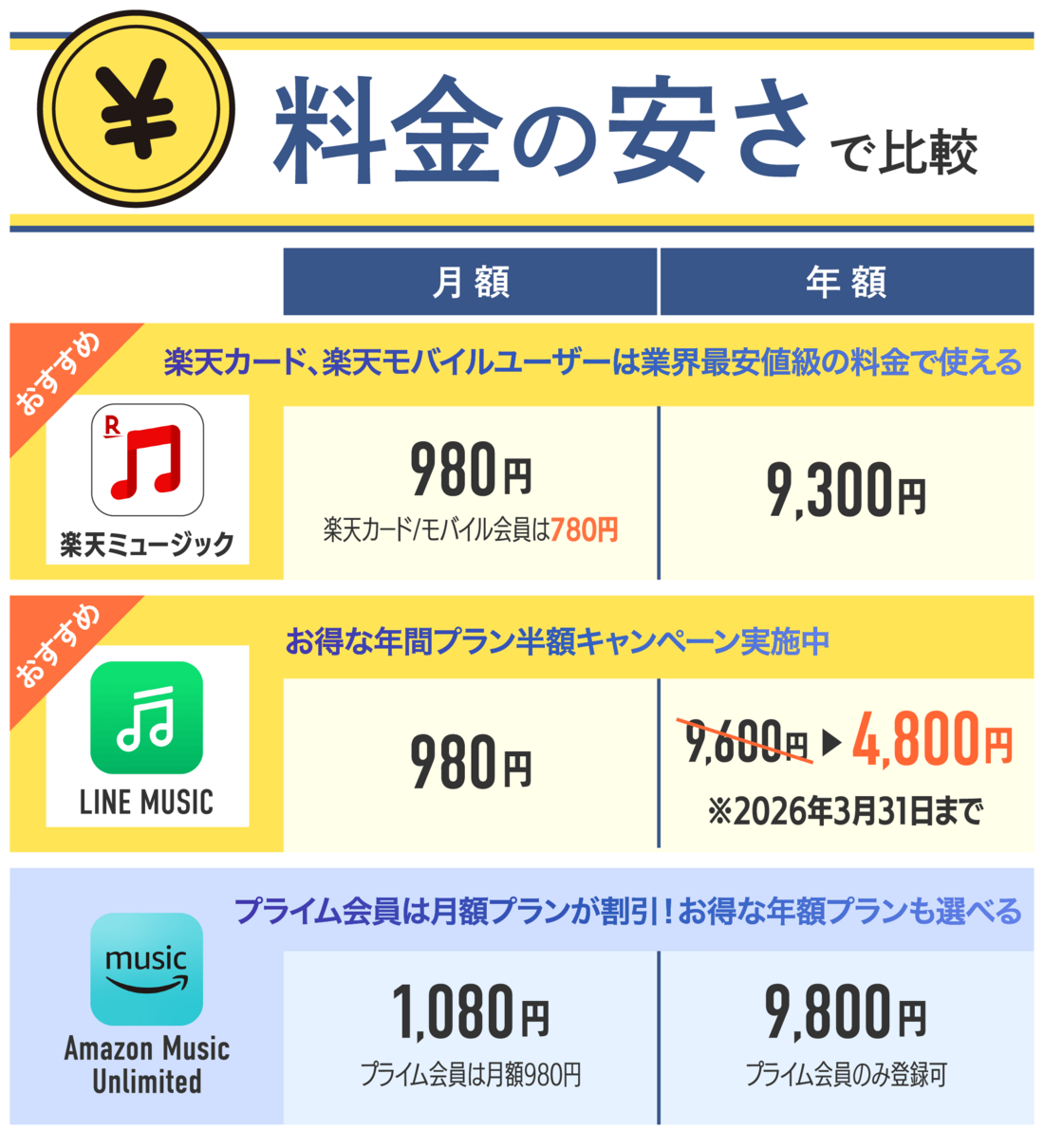
表で詳しくチェック
| サービス | 月額料金(税込) | 楽曲数 |
|---|---|---|
| 楽天ミュージック(※楽天カード・モバイル対象プラン) | 780円(※1) | 1億曲以上 |
| Amazon Music Unlimited |
980円(※2) |
1億曲以上 |
| LINE MUSIC | 980円 | 1億曲以上 |
| Apple Music | 1080円 |
1億曲以上 |
| 1080円 | 1億曲以上 | |
|
auスマートパスプレミアムミュージック(Unlimitedプラン) |
980円 | 非公開 |
| 980円 | 1億5000万曲以上 | |
| 1080円 | 1億曲以上 |
(※1)スタンダードプランは月額980円
(※2)プライム会員向けの価格(非プライム会員は月額1080円)
「楽天カード・モバイル対象プラン」は、「楽天カード」と「楽天モバイル」のユーザーだけが申し込める専用プランで、スタンダードプランより200円安い月額780円(税込)で楽天ミュージックを利用できます。月額780円で1億曲以上が聴き放題で楽しめるのは、サブスク音楽配信サービス業界でも最安値の水準です。
筆者は「楽天カード」と「楽天モバイル」両方使っているので、この「楽天カード・モバイル対象プラン」を継続利用しています。個人的には配信楽曲のラインナップや音質には満足していますし、アプリの使い勝手にも大きな不満はありません。他サービスから乗り換えた直後は確かに使いづらさも感じましたが、日常的に使い続ければ違和感もなくなるはずです。
なによりコスパを最重視する筆者にとって、「他サービスより安い」というのはかなり重要なポイント。3年間使い続けている最大の理由です。
楽天カード・楽天モバイルを契約しておらずコスパを重視する人はLINE MUSICが候補に挙がります。2026年3月31日までの期間中、年額プランが半額となるキャンペーンを実施しています。
60日間 無料お試しキャンペーン開催中
理由2:利用料金を「楽天ポイント」で支払える
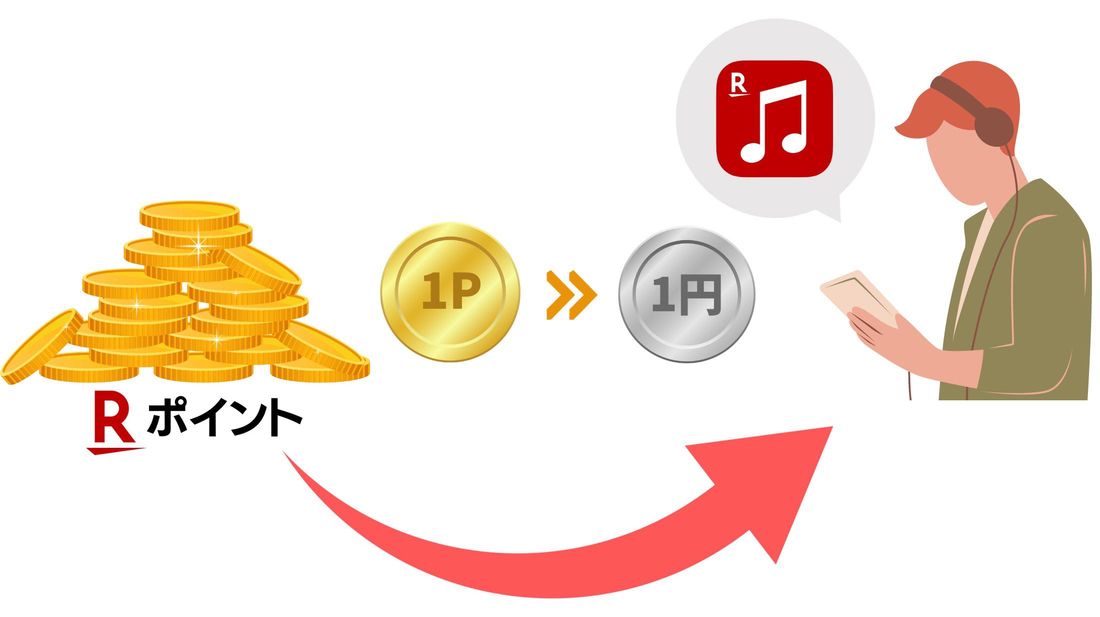
利用料金を「楽天ポイントで支払える」という点も利用している理由のひとつ(1P=1円として利用可能)。筆者は「楽天カード」「楽天モバイル」のほか「楽天銀行」のユーザーでもあり、楽天の関連サービスを利用する機会も多いほうだと思います。
特に意識しなくても、毎月500〜1000ポイント程度は楽天ポイントが貯まるので、「ポイントを消費すれば、さらに安く楽天ミュージックを利用できるのでは?」と考えたわけです。
さらに、楽天ミュージックでは「1日1曲以上聴くと楽天ポイントが1P貰える」という嬉しい制度があります(詳しくは後述)。毎日音楽を聴くことで、ひと月あたり実質30円安く楽天ミュージックを利用することが可能です。
60日間 無料お試しキャンペーン開催中
理由3:楽曲のラインナップに不満がない
音楽配信サービスを選ぶ最後の決め手は、とにかく「アーティスト・楽曲のラインナップに不満はないか」。これに尽きます。いくら安く利用できても、自分の好きなアーティストの楽曲が配信されていなければ元も子もありません。
| サービス | 配信楽曲数 |
|---|---|
| 楽天ミュージック | 1億曲以上 |
| Amazon Music Unlimited | 1億曲以上 |
| Apple Music |
1億曲以上 |
| 1億曲以上 | |
| 1億曲以上 | |
|
auスマートパスプレミアムミュージック(Unlimitedプラン) |
非公開 |
| 1億5000万曲以上 | |
| 1億曲以上 |
配信楽曲数「約1億以上」を謳っているだけあって、楽天ミュージックは国内海外・新旧問わずメジャーどころは大抵揃っている印象です。筆者はそれほど音楽に詳しいわけではありませんが、「あの曲聴きたい」と思ったものは、ほぼ確実に見つかりました。
とはいえ、アーティスト・楽曲のラインナップは人によって好みが大きく分かれる部分。楽天ミュージックの無料お試し期間を活用して、実際に自分の目で確かめてみるのが一番でしょう。
60日間 無料お試しキャンペーン開催中
楽天ミュージックを実際使って感じたメリットをレビュー
ここからは、楽天ミュージックを実際使ってみて良かった点をレビューします。これから契約しようと思っている人はぜひ参考にしてください。
メリット1:約2カ月間(60日間)無料で使える
楽天ミュージックの有料プランには、いずれも無料お試し期間が設けられています。実際に使ってから契約する・しないを決められるため、入会を悩んでいる人には嬉しい仕組みです。

さらに、楽天ミュージック入会時にコード「60rakuten」を適用することで、無料お試し期間を30日間→60日間に延長できます。スタンダードプランの場合、単純計算で980円×2カ月分=2802円もお得です。
お気に入りのアーティストや楽曲が配信されているか確認したり、音質をチェックしたり、アプリの使い勝手を確かめたりと約2カ月かけてじっくり吟味できた点もよかったポイントのひとつです。
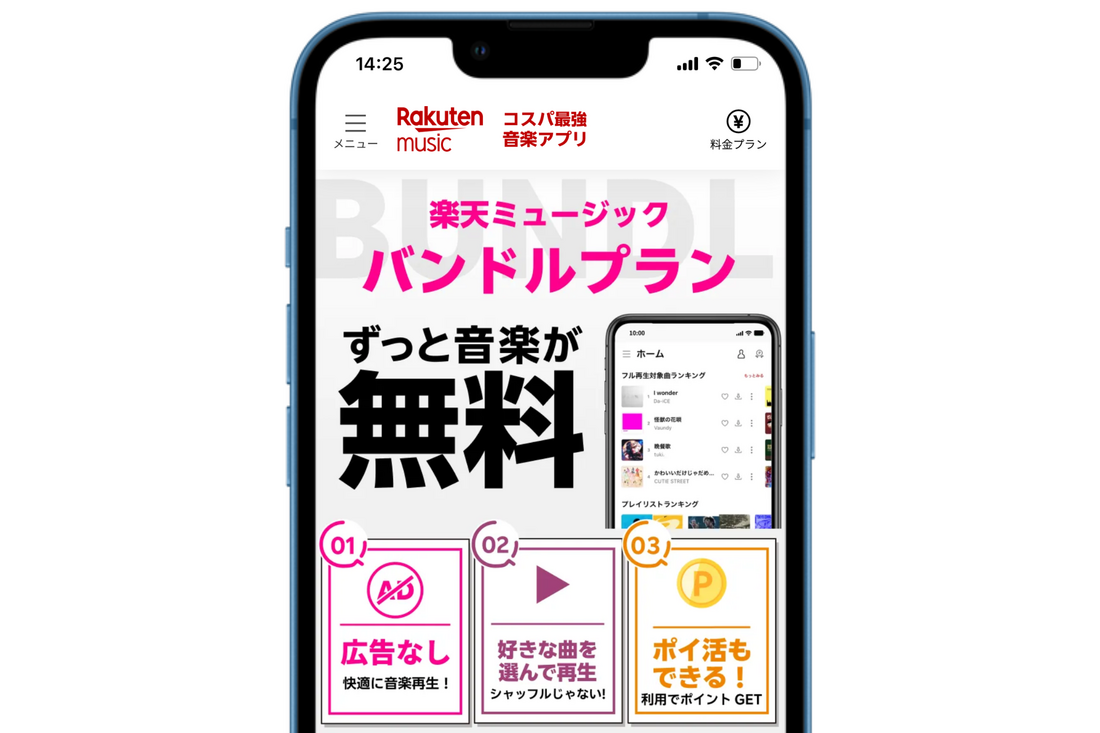
バンドルプランは、条件を満たした対象ユーザーが最大10時間まで無料で聴ける特別プランです。バンドルプランの対象ユーザーは下記の通り。
- 楽天モバイル(Rakuten最強プランまたはRakuten最強U-NEXT)契約者:月10時間無料
- 楽天ブラックカード/楽天プレミアムカード契約者:月5時間無料
- 楽天会員のランクがシルバー・ゴールド・プラチナ・ダイヤモンド:月5時間無料
2025年11月には、楽天会員のランクがシルバーのユーザーもバンドルプランの対象に追加されました。シルバーランクにランクアップする条件は「過去6カ月で200ポイント以上、かつ2回以上ポイントを獲得する」こと。楽天ポイントを貯めている人であれば比較的達成しやすい条件なので、バンドルプランの対象ユーザーとなるハードルも一段と低くなりました。
バンドルプランには、無料の音楽配信サービスでありがちな「シャッフル再生限定」「強制広告再生」といった縛りもありません。好きな楽曲をピンポイントで指定して、フル尺再生が可能です(一部アーティストは30秒間の制限あり)。
メリット2:プランが豊富に用意されている
冒頭で楽天ミュージックは「楽天カード・楽天モバイルユーザー対象プランがお得」だと解説しましたが、その他にもさまざまなプランが用意されています。
| 料金プラン | 視聴時間 | 支払い方式 | 料金(税込) |
|---|---|---|---|
| スタンダードプラン | 無制限 | 月額プラン | 980円※ |
| 年額プラン | 9300円 | ||
| ライトプラン | 30日あたり20時間まで | 月額プラン | 500円※ |
| 年額プラン | 5000円 | ||
| 楽天カード・モバイル会員対象プラン | 無制限 | 月額プラン | 780円 |
| 学生プラン | 無制限 | 月額プラン | 480円 |
| バンドルプラン | 30日あたり最大10時間まで | - | 0円 |
※ウェブサイト経由で登録する場合の料金設定を記載。アプリ内課金経由で登録する場合は、スタンダードプラン1080円・ライトプラン580円になる
学生なら「学割プラン」、視聴時間があまり長くないなら「ライトプラン」といったように、自身の状況やニーズに合わせて料金プランを選択することが可能です。
また、「スタンダードプラン」と「ライトプラン」では、1年(360日)分の会費を一括で支払う「年額プラン」を利用できます。この「年額プラン」を活用すれば、楽天カード・楽天モバイルユーザー以外もお得に楽天ミュージックを利用することが可能です。

たとえば1年間楽天ミュージックのスタンダードプランに加入した場合、月額プランでは980円×12カ月で累計1万1760円かかりますが、年間プランなら2460円安い9300円で済みます(上図参照)。
年間9300円を月額換算すると775円となり、楽天モバイル・楽天カードユーザー対象プランの月額780円とほぼ同じ金額になります。年額プランなら、楽天モバイル・楽天カードユーザー以外もお得に利用できるというわけです。
とはいえ「9800円を一括で支払う決心がつかない」という人も多いはず。その場合は、まず数カ月間月額プランで試してみてから途中で年額プランに切り替えるのがおすすめです。
楽天ミュージックの有料プランを利用する方法は、2通り用意されています。
1つ目は、専用ウェブサイトから申し込んでクレジットカードで料金を支払う方法。2つ目は、iOS/Androidのアプリ内課金システムを介して有料プラン移行・料金を支払う方法です。
| ウェブサイト経由での登録 | アプリ経由での登録 | ||
|---|---|---|---|
| 楽天カード・楽天モバイル会員対象プラン | ◯ | × | |
| 学割プラン | ◯ | × | |
| スタンダードプラン | 月額プラン | ◯ | ◯ |
| 年額プラン | ◯ | × | |
| ライトプラン | 月額プラン | ◯ | iOS版は◯/Android版は× |
| 年額プラン | ◯ | × | |
アプリ内課金システムを介して有料プランに登録した場合、iPhoneは「スタンダードプラン」と「ライトプラン」の月額プラン、Androidは「スタンダードプラン」の月額プランしか利用できません。
楽天カード・楽天モバイル会員対象プランをはじめ、学割プラン、各種年額プランなどは選択できない仕組みになっています。
iOS/Androidのアプリ内課金システムを介しての入会は手順が簡単でスピーディー、かつ支払い方法も豊富で便利なのですが、長い目で見るとデメリットが多いです。楽天ミュージックの利用を考えている人は、ウェブサイト経由で入会することをおすすめします。
登録サイトはこちら
メリット3:音質は「320kbps」に設定可能
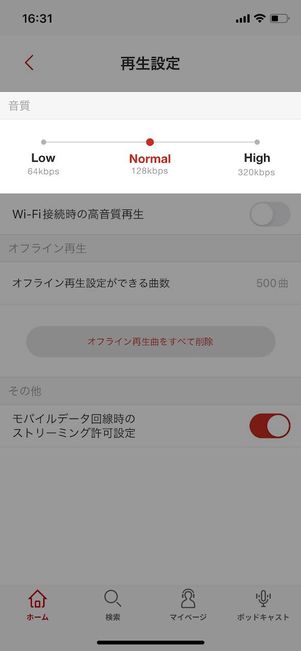
音質の変更画面
楽天ミュージックでは、好みに合わせて音質を「High(320kbps)」「Normal(128kbps)」「Low(64kbps)」の3段階から選べます。
| 設定 | ビットレート | 音質 | データ通信量 |
|---|---|---|---|
| High | 320kbps | 高音質 | 多い |
| Normal | 128kbps | 中音質 | 中間 |
| Low | 64kbps | 低音質 | 少ない |
「kbps」はビットレートとも呼ばれ、1秒ごとに入っているデータの情報量を示します。
数値が高いほど1秒あたりに詰まっているデータ情報量が多くなるので、より細かい音まで再生することが可能です。ざっくり、kbpsの数値が高い=音質が良いと思ってもらえればよいでしょう。
| サービス | 音質 |
|---|---|
| Amazon Music Unlimited |
|
| Apple Music |
|
| Spotify |
|
| 楽天ミュージック | ロッシー圧縮:320kbps |
| ロッシー圧縮:320kbps | |
| ロッシー圧縮:最大320kbps | |
| ロッシー圧縮:最大256kbps |
楽天ミュージックが提供する音質の最高値は「320kbps」で、音楽配信サブスクの中では標準的な音質です。料金が抑えられているからといって、音質が劣るというわけではないのがメリットです。
音質にこだわりたい人は、ロスレス・ハイレゾに対応した「Amazon Music Unlimited」や「Apple Music」がおすすめです。Amazon Music Unlimitedは空間オーディオにも対応しており、臨場感・没入感のある立体的な音楽を楽しめるのが特徴。Apple Musicは映画やゲームでも採用されている「ドルビーアトモス」に対応し、AirPodsなどのApple製品との相性は抜群です。また、ロスレスに対応するSpotifyも候補に挙がります。
無料お試しキャンペーン開催中
メリット4:歌詞表示・オフライン再生・バックグラウンド再生など主要機能は網羅
アプリの使い勝手や機能の充実度も、サブスク音楽配信サービスを選ぶ上での重要なポイントです。以下、楽天ミュージックに搭載されている機能を一覧でまとめてみました。
| 機能名 | 概要 |
|---|---|
| オフライン再生(ダウンロード機能) | 楽曲のデータを端末にダウンロードしておくことで、インターネット通信なしで楽曲を再生できる機能 |
| バックグラウンド再生 | アプリが閉じた状態でも楽曲を再生し続けられる機能 |
| シャッフル再生 | 指定したアルバムやプレイリストの楽曲をランダムで再生する機能 |
| ラジオ再生 | 指定した楽曲やアーティストに関連する曲(シチュエーションやジャンルが似ている曲)を楽天ミュージックが独自に選出し再生する機能 |
| リピート再生(エンドレス再生) | 指定したアルバムや楽曲をエンドレスに流し続ける機能 |
| プレイリスト作成 | 好みの楽曲を集めて自分だけの再生リストを作成できる機能 |
| 歌詞表示 | 再生中の楽曲に合わせて歌詞が自動スクロール表示される機能 |
| スリープタイマー | 設定したタイマーに合わせて自動で楽曲の再生を停止させる機能 |
| お気に入り登録 | 気に入った楽曲をまとめて再生できる機能 |
| 共有 | FacebookやX(旧Twitter)、LINEなどへ楽曲の情報を共有できる機能 |
| レコメンド機能 | ユーザーの再生履歴や行動パターンに基づいてAIがおすすめの楽曲を提案してくれる機能 |
| PodCast(ポッドキャスト) | 楽曲以外の音声コンテンツ(英会話・ニュース・コメディ・ドラマ)を聴ける機能 |
他のサブスク音楽配信サービスにも備わっているであろうニーズの高い機能は、楽天ミュージックにも一通り搭載されています。いま現在、他のサブスク音楽配信サービスを利用している人でも、違和感なく楽天ミュージックに乗り換えできるでしょう。
メリット5:スマホアプリだけでなくパソコン(ブラウザ)でも利用可能
2023年1月11日より、楽天ミュージックに「Webプレイヤー機能」が追加されました。パソコンのブラウザ(ChromeやSafariなど)で楽天ミュージックのWebプレイヤーにアクセスし、楽天会員情報でログインを済ませれば、そのままパソコン上で音楽を再生することが可能です。
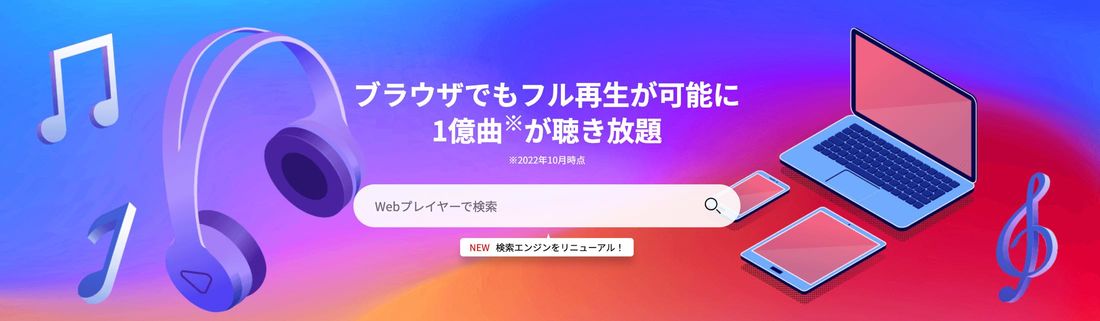
楽天ミュージックはアプリでの利用がメインになるとは思いますが、「パソコンでの作業中に音楽を流したい」といったユーザーにとっては嬉しい機能でしょう。また、後述するようにWebプレイヤーならスマホ版アプリとの同時再生ができる、というメリットもあります。
ただ、スマホアプリ版で作成したプレイリストやマイページに登録した楽曲などはブラウザ版(Webプレイヤー)に反映されません。アプリ版とは少し使い勝手が異なる点に注意が必要です。
メリット6:複数デバイスでの同時接続ができる(Webプレイヤーなら同時再生も可能)
同じ楽天IDでログインすれば、複数のデバイスで楽天ミュージックを利用することが可能です。
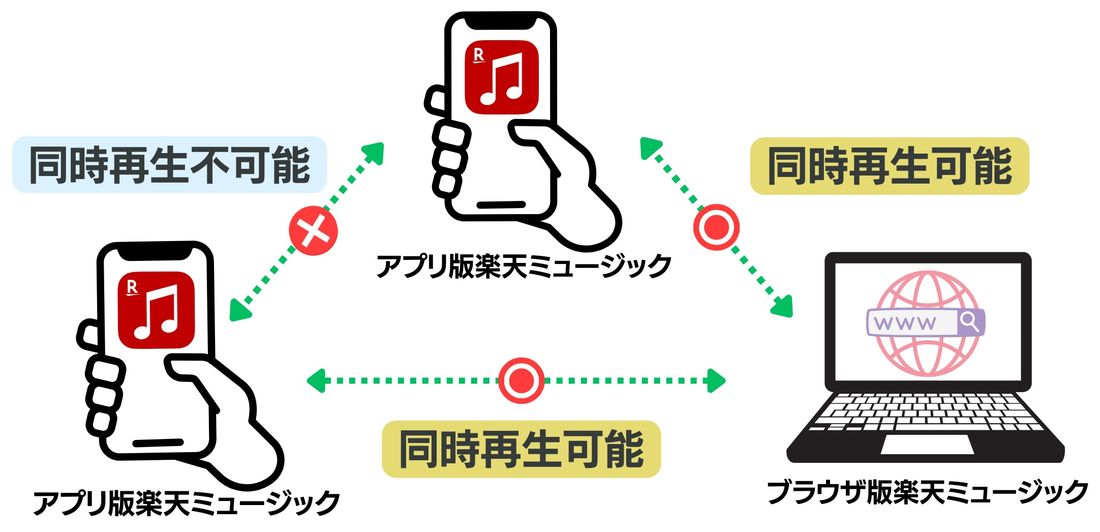
また、前述したWebプレイヤーを活用すれば、同一アカウントでの同時再生もできます。スマホとパソコンの2デバイスで同じ楽天IDにログインし、同時に楽天ミュージックを再生できるというわけです。
一方、アプリ版同士で利用する場合は、複数デバイスでの同時再生ができません。スマホ同士では、同じ楽天IDでログイン(接続)しておくことはできても、同時に楽曲を再生することはできないので注意が必要です。
無料お試しキャンペーン実施中
メリット7:1日1曲以上聴くと楽天ポイントが1ポイント貯まる
楽天ミュージックには、楽天経済圏のユーザーに嬉しいユニークな特典が付帯しています。

そのひとつが、楽天ポイントの付与システム。楽天ミュージックで1日1曲以上聴くと、楽天ポイントが1ポイント貯まります。
1カ月間毎日楽天ミュージックで音楽を聴けばおよそ30ポイント、1年間毎日聴けば365ポイント獲得できる計算です。貯まった楽天ポイントを楽天ミュージックの料金支払いに充当すれば、ひと月あたりおよそ30円安く利用できます。
メリット8:楽天ブックスで使える200円OFFクーポンが毎月1枚もらえる

楽天ミュージックの有料プランいずれかを契約しているだけで、楽天ブックスで使える200円OFFクーポンが毎月1枚もらえます。本や漫画、ゲームといった商品をよく購入する人にとっては嬉しい特典でしょう。
無料お試しキャンペーン実施中
メリット9:契約期間に応じてさまざまな特典が貰える
楽天ミュージックには「Rakuten Musicランク」という会員プログラムがあり、利用期間に応じてさまざまな特典がもらえます。
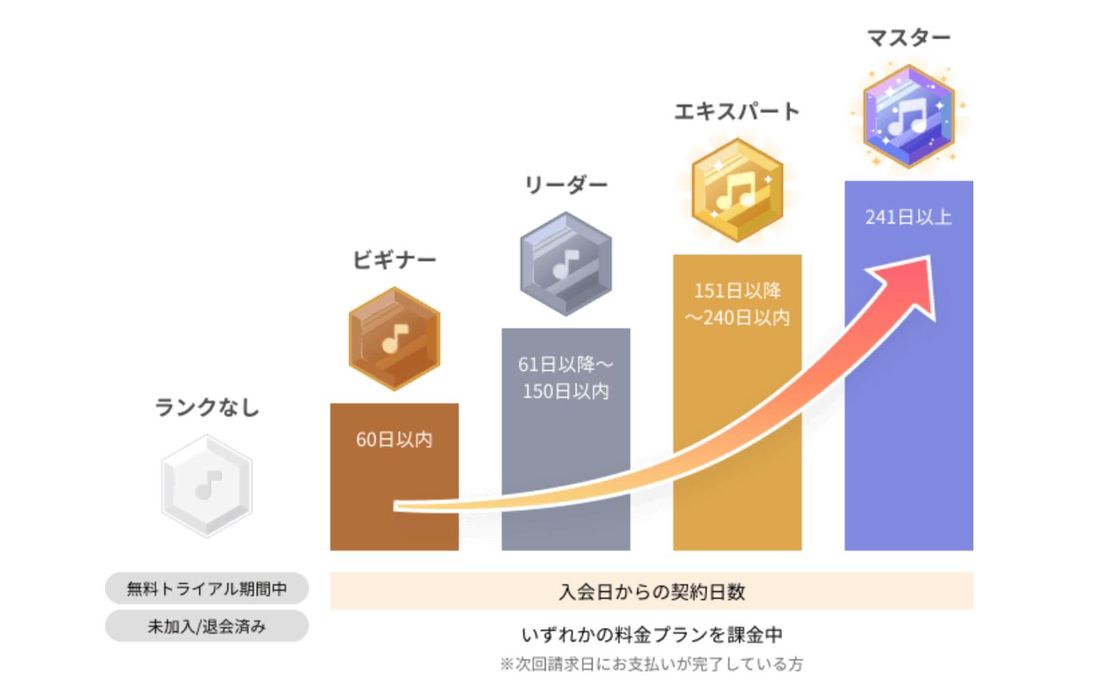
上図の通り、長く契約すればするほど「Rakuten Musicランク」も上がっていく仕組み。およそ8カ月間継続して利用すれば、最高ランクの「マスター」に到達します。
用意されている特典は、サーティワンのデジタルギフトや楽天ブックスで使えるクーポン、ニンテンドープリペイドカードなどさまざまです(特典内容は利用プランや時期によって変わります)。ランクが上がるほど特典内容も豪華になるので、入会したら「アカウント情報」で定期的にランクをチェックしてみましょう。
メリット10:楽曲の再生回数に応じてアーティストの限定グッズやライブチケットが貰える
楽天ミュージックでは、楽曲の“再生回数”に応じて限定グッズやライブチケットが貰えるキャンペーンを不定期で開催しています。

過去には、超特急の新曲『Lesson Ⅱ』の再生数上位9人にメンバー直筆の「LessonⅡサビ歌詞カード」がプレゼントされるキャンペーンが開催されていました(終了済)。
楽曲を聴いているだけでこういった特典が貰えるので、ファンなら使わない手はないでしょう。アーティストコラボのキャンペーン開催情報は、楽天ミュージックのアプリ画面(キャンペーン・ピックアップ欄)で周知されます。ぜひチェックしてみてください。
楽天ミュージックの始め方・使い方
ここからは、実際に楽天ミュージックに入会する方法、およびアプリの簡単な使い方を解説します。
無料トライアルに申し込む
楽天ミュージックの有料プランをはじめて利用する人には、30日の無料お試し期間が与えられます。いずれのプランも、期間中は利用料金が一切発生しません。
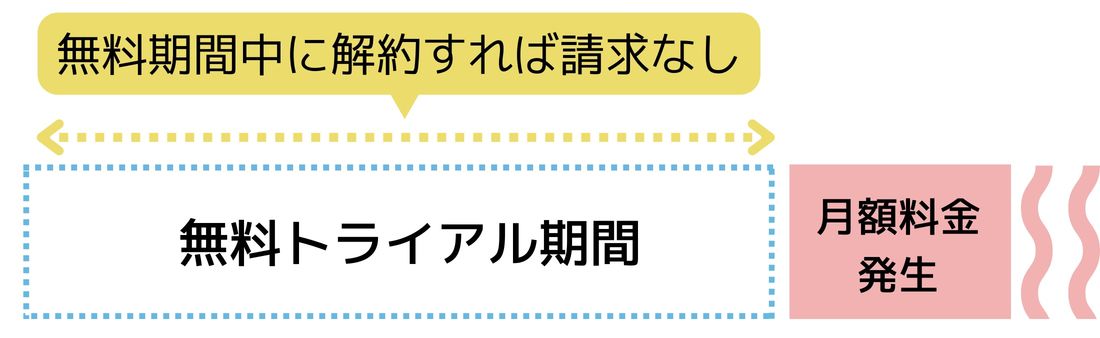
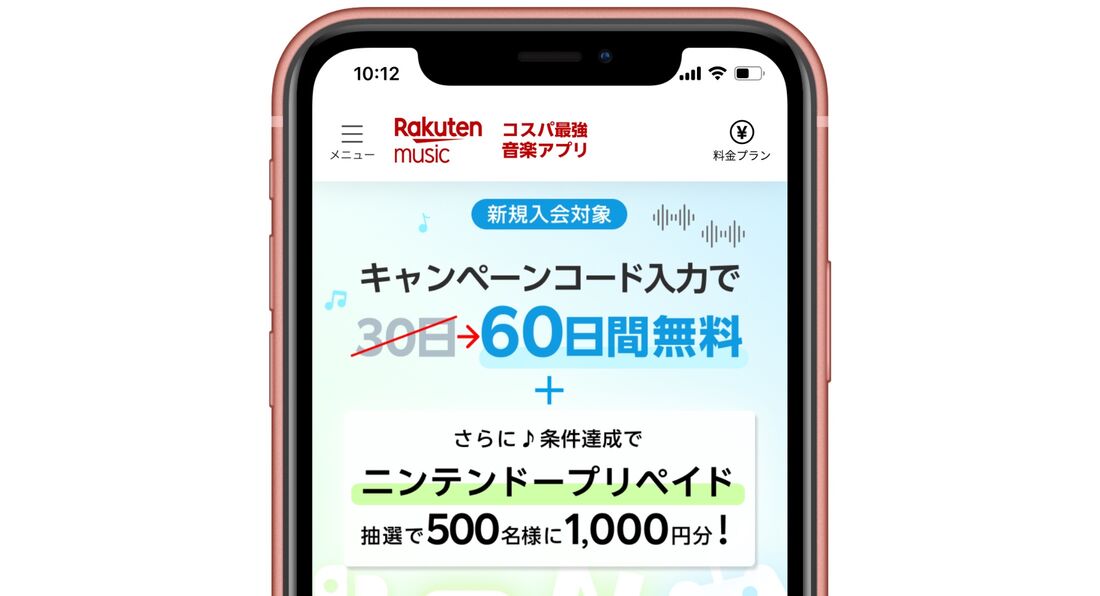
楽天ミュージックでは、Webサイトからキャンペーンコード「special_rakuten」を入力して新規入会すると初回の無料期間が30日間から60日間となり、抽選で500名にニンテンドープリペイドカード1000円分が当たるキャンペーンを実施しています。
無料期間が60日間に延長されるうえ、当選すればニンテンドープリペイドカード1000円分をもらえるチャンスなので、期間中は本キャンペーンを利用するのがおすすめです。
さらに現在、無料お試し期間を延長できるキャンペーンが開催中。ウェブサイトでの申し込み時に、キャンペーンコード「60rakuten」を入力すると、60日間無料で楽天ミュージックを利用できます。
もちろん、無料お試し期間中の解約も可能です。無料期間中にさまざまな特典を試してみて「今後も使おう」と感じたならそのまま継続すればいいですし、「自分には必要ない」と思うなら無料期間中に解約すれば会費は一切発生しません。
-
無料トライアル申し込みサイトにアクセスする
キャンペーンコード「60rakuten」入力で60日間無料
前述した、無料お試し期間の延長キャンペーンを利用するには、ウェブサイト経由で楽天ミュージックの各プランに申し込む必要があります。
iPhone/Androidのアプリ内課金システムを介して有料プランに移行した場合は、無料期間延長キャンペーンの対象外です。注意しましょう。
-
楽天会員情報でログインする

「無料トライアルをはじめる」をタップ
楽天ミュージックの公式サイトにアクセスしたら、[無料トライアルをはじめる]をタップします。
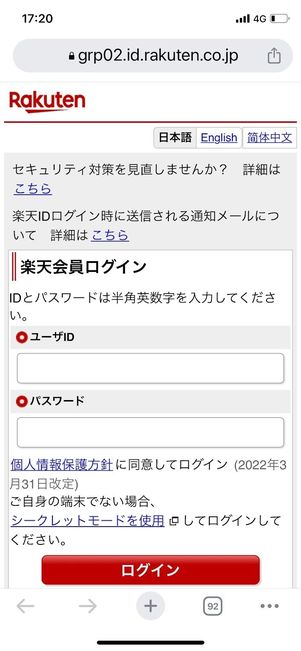
楽天会員情報でログインする
楽天会員情報のログインが求められます。自身のユーザーIDとパスワードを入力して[ログイン]を押しましょう。楽天ミュージックの利用には、楽天会員の登録が必須です。楽天会員でない場合は、楽天会員に新規登録する必要があります(登録は無料)。
-
支払い方法(クレジットカード/デビットカード)を登録する

サービス申し込み画面をスクロールする
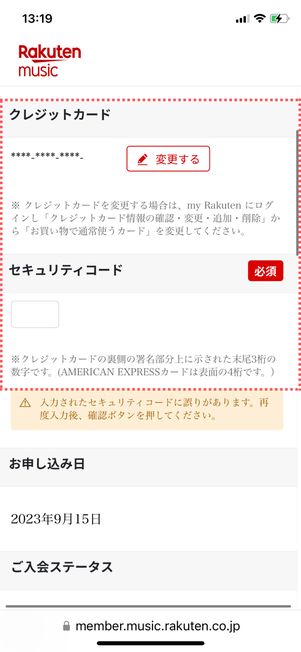
楽天に登録しているクレジットカード情報が反映される
すでに楽天会員情報にクレジットカードを登録してる場合は、登録中のクレジットカードやデビットカードの情報(16桁のカード番号や有効期限など)が反映されるので、ここではセキュリティコードを入力するだけでOKです。
カードを変更したい場合は、[変更する]をタップしmy Rakutenサイトで利用したいクレジットカードの情報を入力しましょう。
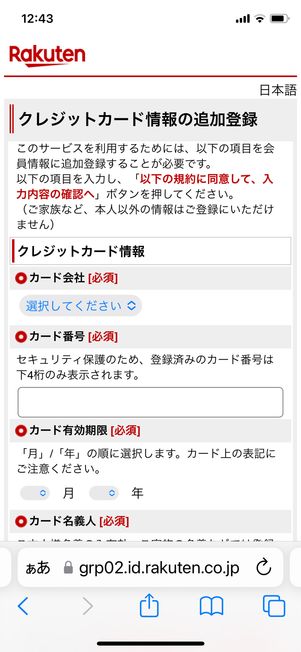
クレジットカード情報を登録する
楽天会員情報にクレジットカードを登録していない場合は、ログイン後「クレジットカード情報の追加登録」という画面が表示されます。ここで使いたいクレジットカード情報を入力してください。
なお、クレジットカードは、発行会社を問いません。Visa・Mastercard・JCB・American Expressいずれかの国際ブランドであれば、楽天カードでなくても登録可能です。筆者が試したところ、デビットカードも問題なく登録できました(あおぞら銀行のVisaデビット機能付きキャッシュカードを使用)。
-
キャンペーンコードを入力する
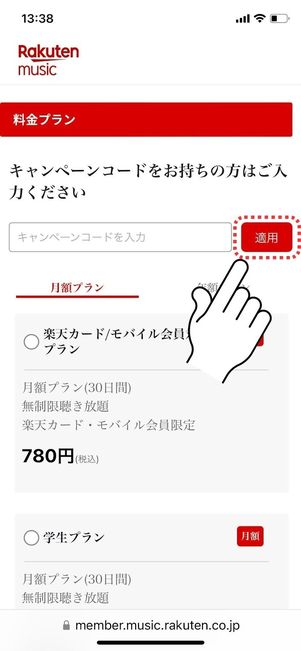
キャンペーンコードを入力して「適用」をタップ
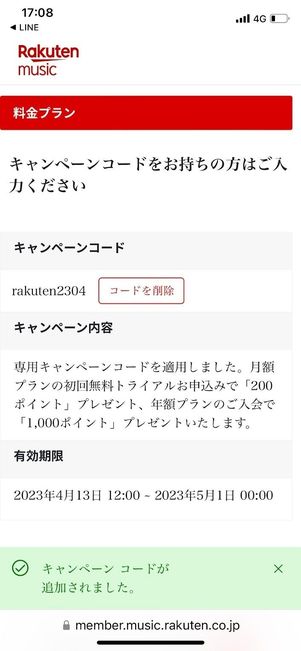
コードが正しく適用されるとキャンペーン内容が表示される
さらに画面をスクロールすると、キャンペーンコードの入力画面が表示されます。
冒頭で述べたように、キャンペーンコード「60rakuten」の入力で、誰でも無料お試し期間が30日→60日に延長されます。ぜひ活用してください。
-
料金プランを選択する
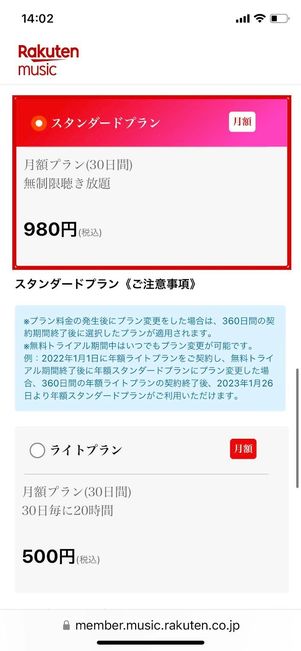
任意のプランを選んでタップする
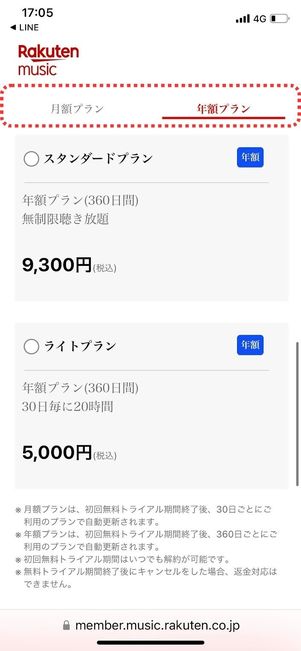
年額プランも選択できる
続いて、利用するプランを選びましょう。各プランの内容は以下の通り。「スタンダードプラン」と「ライトプラン」は年額プランも選択可能です。
料金プラン 視聴時間 支払い方式 料金(税込) スタンダードプラン 無制限 月額プラン 980円 年額プラン 9300円 ライトプラン 30日あたり20時間まで 月額プラン 500円 年額プラン 5000円 楽天カード・モバイル会員対象プラン 無制限 月額プラン 780円 学生プラン 無制限 月額プラン 480円 -
申し込み内容を確認して「Rakuten Musicに申し込む」をタップ
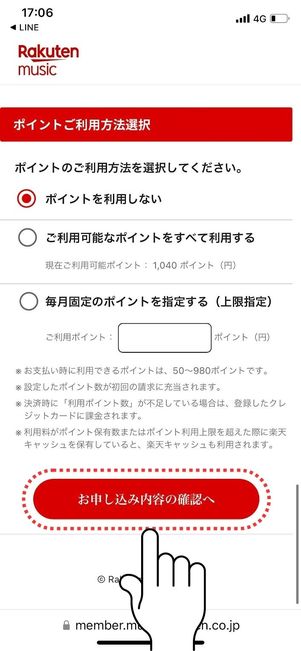
楽天ポイントの利用設定を済ませて「申し込み内容の確認へ」をタップ
楽天ポイントの利用設定を済ませて[申し込み内容の確認へ]をタップします。なお、このポイントの利用設定は入会後いつでも変更できます。

申込内容を確認する

利用プランやキャンペーン適用の有無など、申し込み内容を一読します。問題なければ[Rakuten Musicに申し込む]を押しましょう。
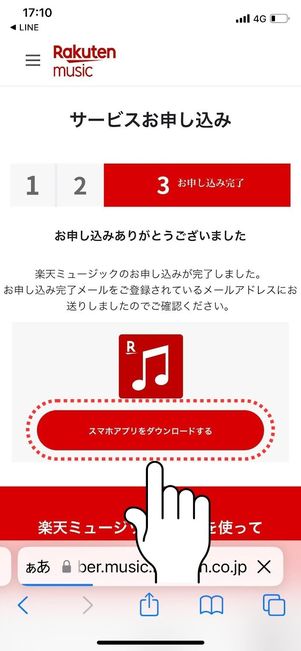
申し込み完了画面
最後に、「申し込みありがとうございました」と表示されていればOKです。そのまま[スマホアプリをダウンロードする]ボタンを押してください。以下のボタンからダウンロードしてもOKです。
アプリ「楽天ミュージック」をダウンロード
「今すぐはじめよう」をタップ
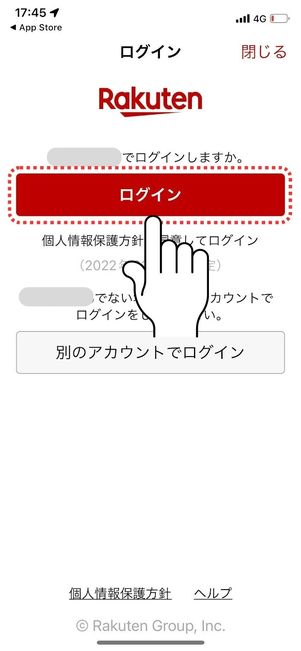
楽天会員情報でログインする
「楽天ミュージック」アプリをインストールして起動したら「今すぐはじめよう」をタップ。あとは、楽天ミュージックの入会時に利用した楽天会員情報でログインすればOK。各プランの利用をスタートできます。
ストリーミング再生をする(再生/一時停止/スキップ/歌詞表示)
楽天ミュージックで音楽を再生する場合、デフォルトの状態では「ストリーミング再生」がおこなわれます。
「ストリーミング再生」とは、インターネット通信を介して楽曲データの取得と再生を同時におこなう方法のこと。ストリーミング再生中は常にデータを受信し続けるため、Wi-Fi通信ができない場所ではモバイルデータ通信の消費量に気をつけましょう。
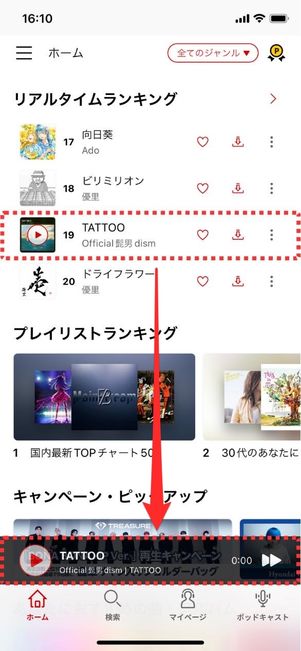
楽天ミュージックアプリを開き、ホーム画面や検索画面から聴きたい楽曲を選び、タイトルもしくは画像(ジャケット写真)をタップします。これでストリーミング再生が開始されます。再生中の楽曲は、画面下部のバーに表示される仕様です。

楽天ミュージックの再生画面にある各ボタンの意味
画面下部のバーをタップすると、再生画面が表示されます。各ボタンの意味は上の画像の通りです。
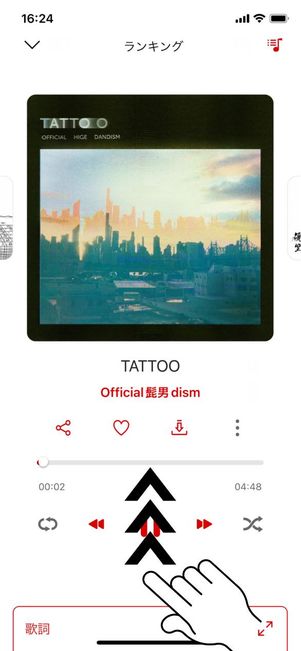
(1)再生画面下部から上に向かってスワイプする
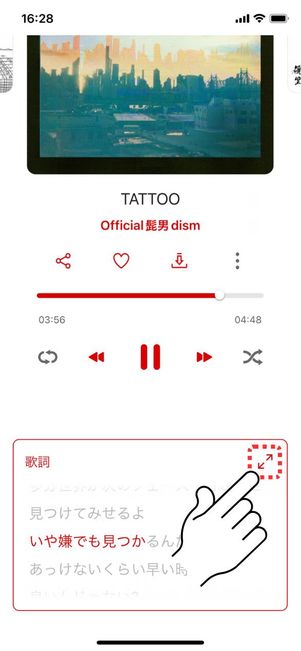
(2)拡大ボタンをタップ

(3)歌詞の全画面表示ができる
歌詞データを取得できる楽曲の場合、再生画面を下から上にスワイプすると歌詞を表示できます。カラオケのようにリアルタイムで歌っている場所に印がつくので、歌詞が見やすいです。
オフライン再生をする
「オフライン再生機能」は、あらかじめデバイスに楽曲データをダウンロードすることで、インターネット(Wi-Fiおよびモバイルデータ通信)を介さずに音楽を聴くことができる機能です。
モバイルデータ通信量の節約に効果的なほか、飛行機内やキャンプ場といったインターネット接続ができない場所でも音楽を楽しめる、といったメリットがあります。
ただその一方で、ダウンロードした楽曲のデータが端末本体の容量を圧迫してしまうというデメリットも。利用する場合は、端末の空き容量をこまめにチェックしましょう。
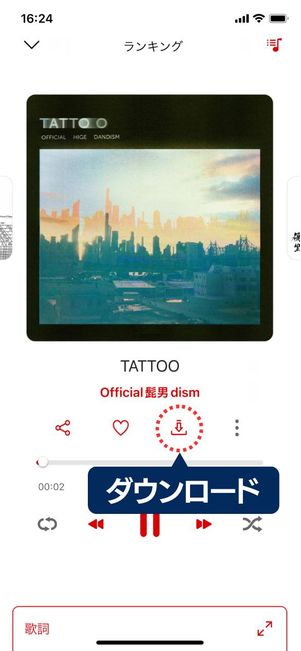
楽曲をオフライン再生するには、楽曲の一覧や再生画面、アルバム画面などに設置されているダウンロードボタンをタップします。
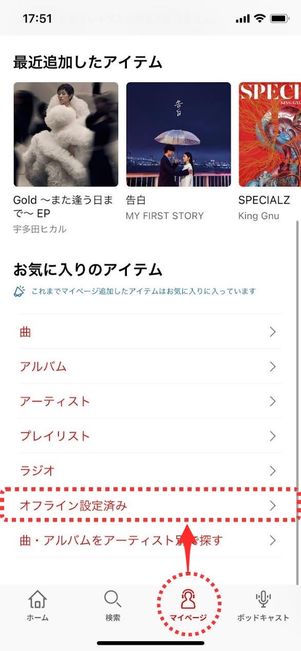
(1)「マイペイージ」→「オフライン設定済み」に進む
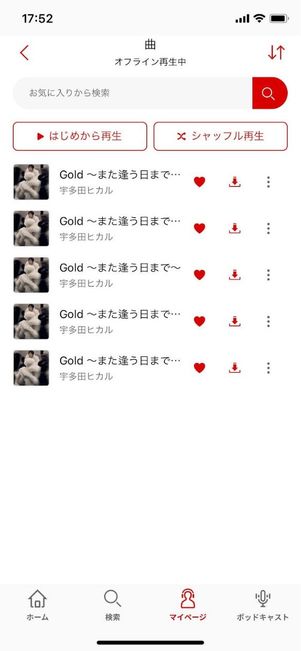
(2)ダウンロードした楽曲をオフライン再生する
続いて、画面下部のタブから「マイページ」を開き[オフライン設定済み]に進みます。ダウンロードした楽曲が一覧で表示されるので、好みのものを選択して再生してください。
なお、前述した通りダウンロードした楽曲の再生時にはデータ通信がおこなわれません。
バックグラウンド再生をする
「バックグラウンド再生」とは、楽天ミュージックのアプリ画面を開いていない状態でも、楽曲を再生し続けられる機能のこと。例えば、ホーム画面やロック画面に戻ったり、他のアプリを立ち上げたりしても楽天ミュージックで楽曲が再生されます。
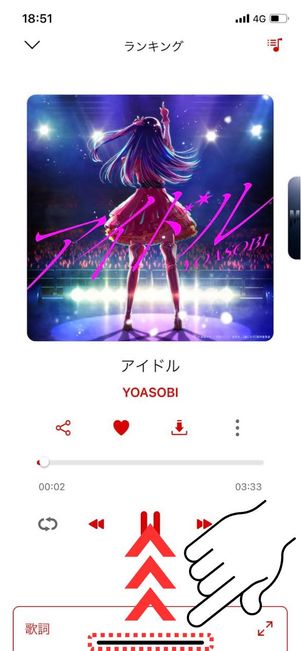
アプリ画面を閉じる

音楽は止まらずに流れ続ける
やり方は至ってシンプル。まず、楽天ミュージックアプリでストリーミング再生もしくはオフライン再生をおこないます。その後、画面を上にスワイプするなどしてアプリを終了させれば、バックグラウンド再生が開始します。
iPhone:バックグラウンド再生中の楽曲の操作方法
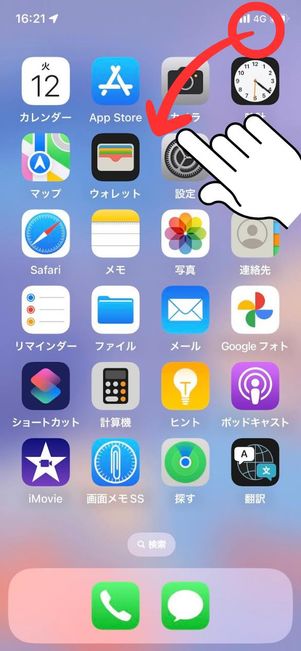
(1)画面右上から下に向かってスワイプする(iPhone SE/iPhone 8以前は下から上に向かってスワイプ)
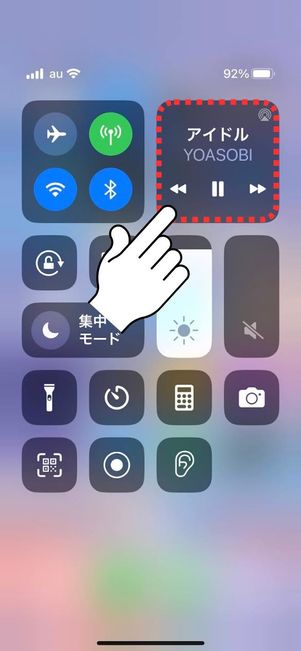
(2)コントロールセンター上で再生中の楽曲の一時停止やスキップが行える
iPhoneのコントロールセンターを開くと、楽天ミュージックでバックグラウンド再生中の楽曲の一時停止やスキップなどがおこなえます。

iPhoneのロック画面でもバックグラウンド再生中の楽曲を操作できる
iPhoneのロック画面にも楽天ミュージックのコントローラーが表示されます。なお、バックグラウンド再生画面では、歌詞表示やお気に入り・プレイリスト登録、楽曲のダウンロードなどはおこなえません。
これらの操作をしたい場合は、楽天ミュージックアプリを起動しましょう。
Androidスマホ:バックグラウンド再生中の楽曲の操作方法

(1)画面を上から下に向かってスワイプ
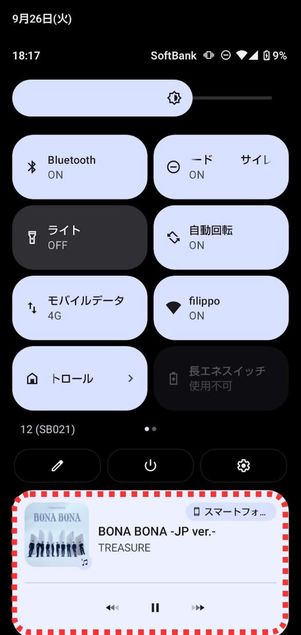
(2)クイック設定パネル上で楽曲の一時停止やスキップができる
Androidスマホのクイック設定パネルを開くと、楽天ミュージックでバックグラウンド再生中の楽曲の一時停止やスキップなどがおこなえます。
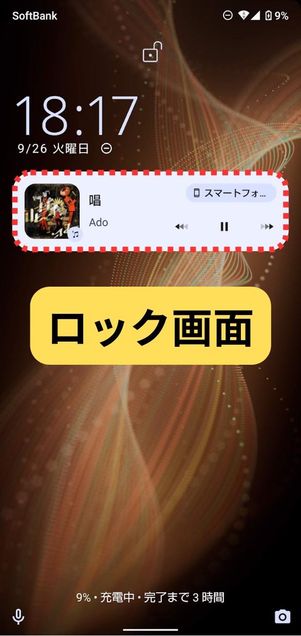
ロック画面でもバックグラウンド再生中の楽曲を操作できる
Androidスマホのロック画面にも楽天ミュージックのコントローラーが表示されます。なお、バックグラウンド再生画面では、歌詞表示やお気に入り・プレイリスト登録、楽曲のダウンロードなどはおこなえません。
これらの操作をしたい場合は、楽天ミュージックアプリを起動しましょう。
ラジオ再生(ステーション)をする
ラジオ再生機能とは、指定した楽曲に似た雰囲気の楽曲をノンストップで再生してくれる機能のことです(他サービスではステーションと呼ばれることも)。
「とりあえずBGMとして音楽を流しておきたい」「聴きたい曲をいちいち選ぶのがめんどくさい」といったケースで、かなり重宝する機能です。また、ラジオ機能を使えばこれまで知らなかったアーティストや楽曲との出会いも増えるはず。ぜひ活用してみてください。
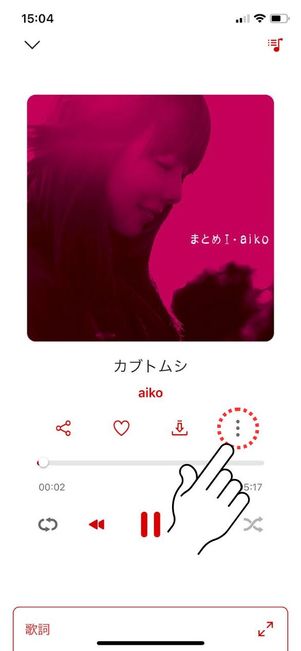
(1)再生画面上のメニューボタンをタップ
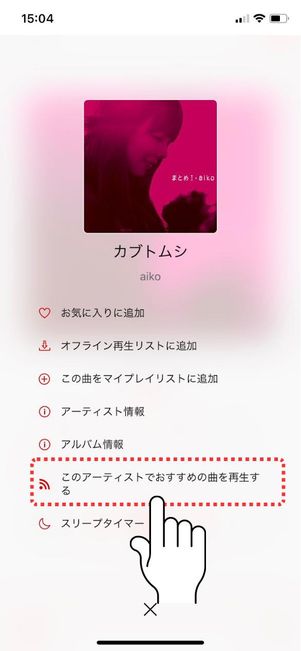
(2)「このアーティストでおすすめの曲を再生する」をタップ
ラジオ再生を開始するには、好みの楽曲を再生します。再生画面上のメニューボタンをタップし、[このアーティストでおすすめの曲を再生する]を押せばOKです。
同じアーティストによる似たテイストの楽曲や、シチュエーションやジャンル、テンポなどが似ている他のアーティストの曲が再生されます。
音質を変更する
楽天ミュージックでは、音質(ビットレート)を「High(320kbps)」「Normal(128kbps)」「Low(64kbps)」の3段階から選ぶことができます。自身の好みに合わせて、最初に設定を変更しておくとよいでしょう。
| 設定 | ビットレート | 音質 | 1曲あたりのデータ容量 | ストリーミング再生で消費するデータ通信量 |
|---|---|---|---|---|
| High | 320kbps | 高音質 | 多い | 多い |
| Normal | 128kbps | 中音質 | 中間 | 中間 |
| Low | 64kbps | 低音質 | 少ない | 少ない |
ただ、ここで注意したいのがビットレートの数値が上がるにつれて1曲あたりのデータ容量も増えること。そして、ストリーミング再生時に消費するデータ通信量も増えるということです。
モバイルデータ通信でストリーミング再生を行うときは「High」→「Normal」にするなど、状況に応じて音質設定を変更するのがおすすめです。
また、前述したようにオフライン再生用にダウンロードした楽曲のデータは、溜まるとそれなりにスマホ本体の容量を圧迫します。「High」設定で楽曲データをダウンロードする際は注意しましょう。
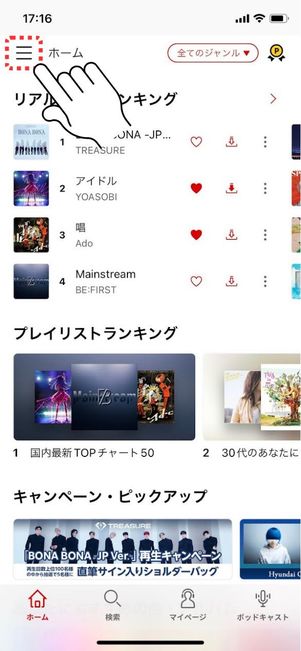
(1)メニューボタンをタップ
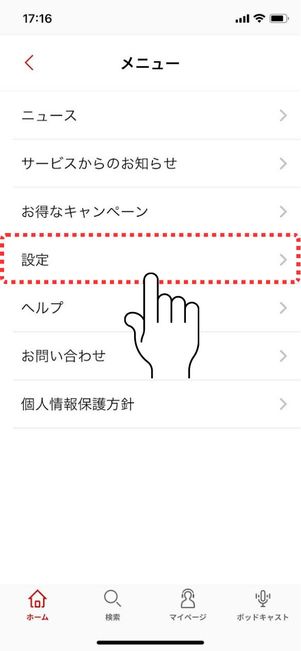
(2)「設定」をタップ
音質を変更するには、左上のメニューボタンをタップし、[設定]に進みます。
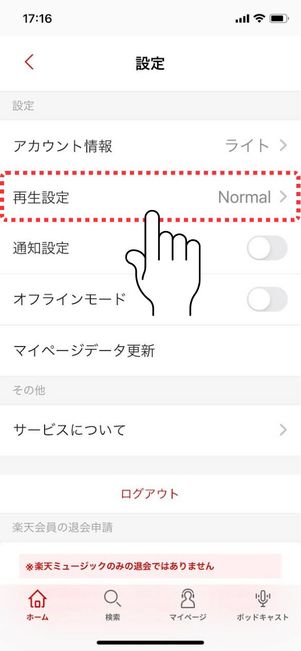
(1)「再生設定」に進む
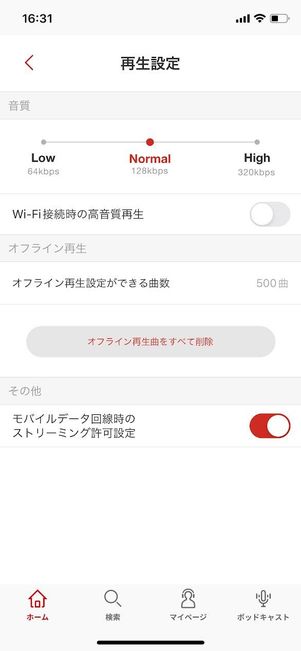
(2)音質を「Low」「Normal」「High」の三段階から変更する
「再生設定」に進み、音質を「High(320kbps)」「Normal(128kbps)」「Low(64kbps)」の3段階から選びましょう。
プレイリストを作成する
「プレイリスト」とは、楽天ミュージック内で提供されている楽曲の中から任意のものを選定し、オリジナルの再生リストを作成できる機能です。「作業中」「通勤中」といったように特定の用途に合わせた曲をまとめておくのもいいですし、好きなアーティストの好きな曲だけを集めておくのもよいでしょう。
なお、ホーム画面では他ユーザーや楽天ミュージックが作成したプレイリストを視聴することも可能です。ぜひチェックしてみてください。
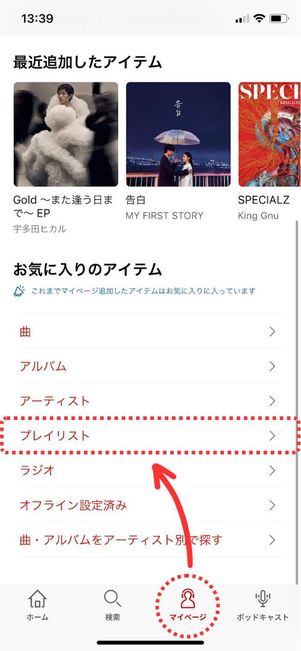
(1)「マイページ」→「プレイリスト」の順に進む
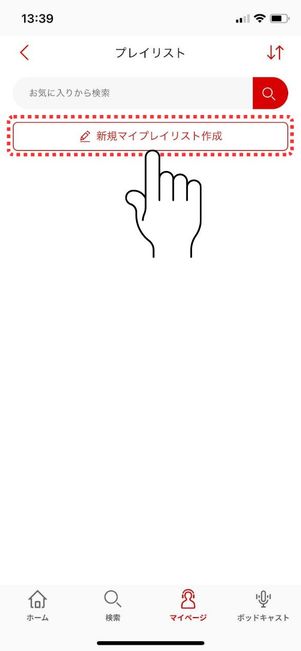
(2)「新規マイプレイリスト作成」をタップする
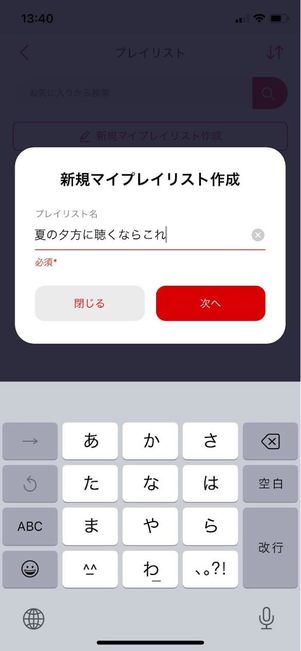
(3)プレイリストの名前を入力する
プレイリストを作成するには、まず「マイページ」タブにアクセス。メニューから[プレイリスト]を選択します。続く画面で[新規マイプレイリスト作成]に進み、プレイリストの名前を入力しましょう。
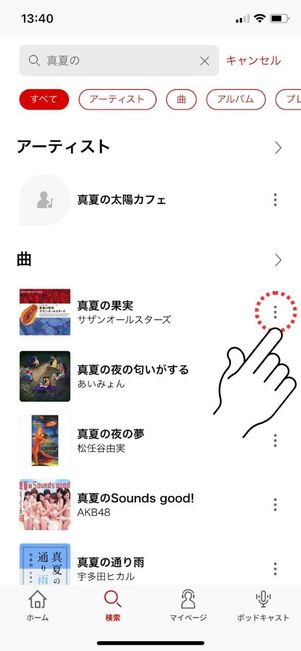
(1)プレイリストに追加したい曲を探してメニューボタン をタップする
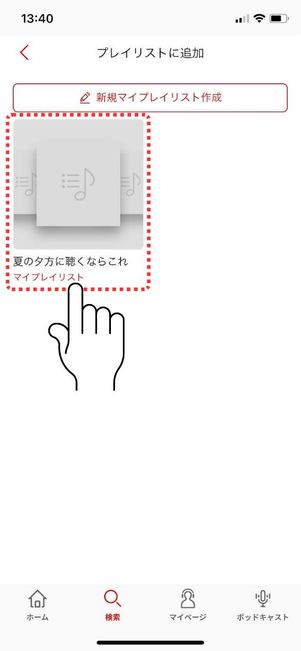
(2)作成したプレイリストを選択する
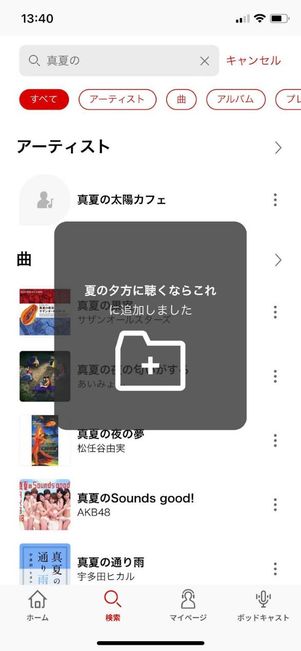
(3)「追加しました」と表示されれば完了
プレイリストに追加したい曲を選んだら、再生画面か一覧画面に表示されるメニューボタンをタップ。先に作成したプレリストを選択します(この時点で新たにプレイリストを作成することも可能です)。
最後に「追加しました」と表示されれば完了です。同じ要領で、プレイリストにどんどん曲を追加していきましょう。
支払い方法やプランを変更する
支払い方法やプランの変更などは、「楽天ミュージック」アプリではおこなえません。
これらの設定変更は、入会したときと同じウェブサイトでのみおこなえる仕様になっています。以下のボタンからウェブサイトにアクセスし、楽天会員情報でログインしてください。
設定変更はこちら
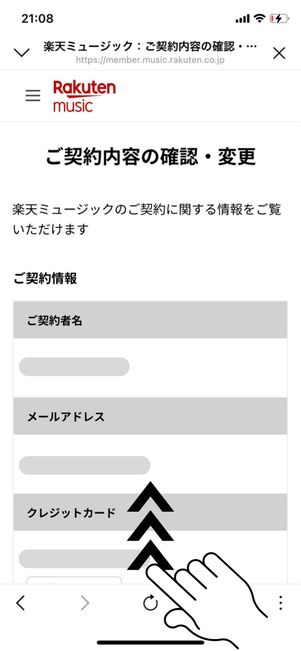
契約内容の確認画面をスクロール
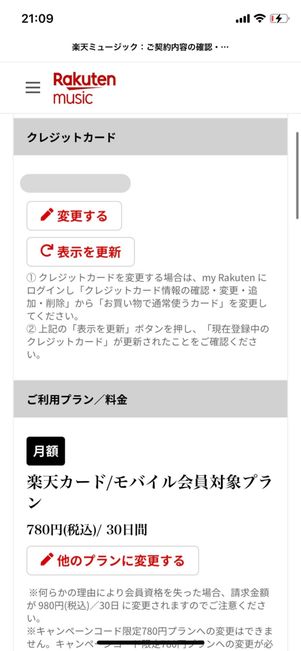
クレジットカードや料金プランの変更ができる
楽天会員情報でのログインが完了すると、「ご契約内容の確認・変更」という画面が表示されます。画面を下にスクロールしていくと、クレジットカードや料金プラン、楽天ポイント利用設定の変更がおこなます。
楽天ミュージックを解約する
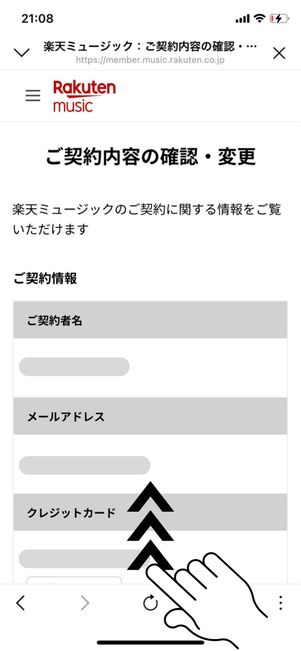
契約内容の確認画面をスクロール
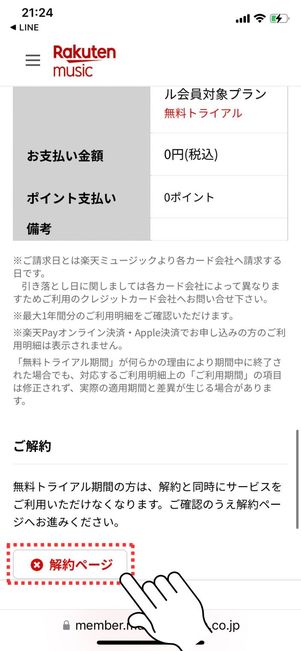
(2)「解約ページ」をタップすると楽天ミュージックの解約手続きができる
前述した「ご契約内容の確認・変更」画面を一番下までスクロールすると、[解約ページ]ボタンが表示されます。解約したい場合は、ここから手続きをおこなってください。
なお、解約時の注意点やベストな解約タイミングについては以下の記事で解説しています。



